Win11系统自动重启怎么办 如何解决Win11系统无法正常关机的问题
更新时间:2023-06-14 14:09:06作者:yang
Win11系统自动重启怎么办,Win11系统自动重启或无法正常关机是很常见的问题,对用户来说是非常困扰的,这种情况可能由于系统软件错误、驱动问题、硬件故障等原因引起。如果不及时解决,可能会导致数据丢失或系统崩溃。针对这种情况,我们需要及时采取措施,例如进行系统维修或更新驱动程序等操作,以确保系统能够正常运行。在本文中我们将探讨解决Win11系统自动重启和无法正常关机的方法,希望对用户有所帮助。
具体解决方法如下:
1、首先右键点击开始菜单,选择上方的“Windows终端(管理员)”。
2、然后输入“powercfg /h on”回车确定。
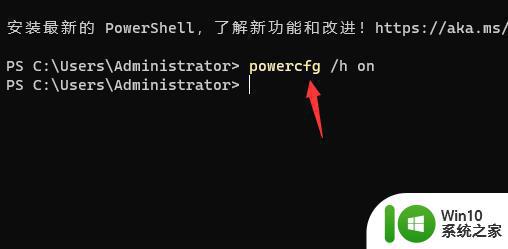
3、接着打开搜索功能,搜索“电源”并打开“选择电源计划”。
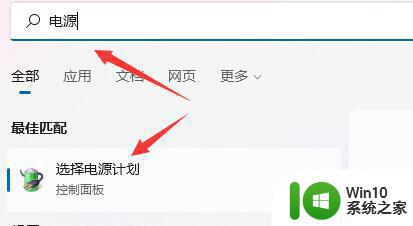
4、然后点击左上角的“选择电源按钮的功能”。
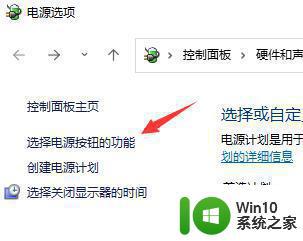
5、接着点击“更改当前不可以的设置”。
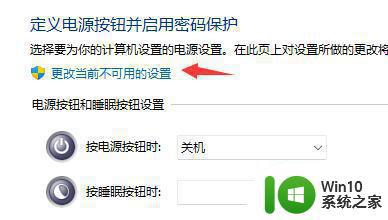
6、最后取消关机设置中的“启用快速启动”就可以了。
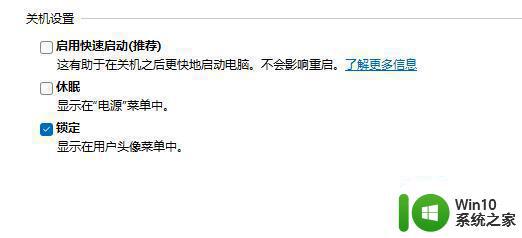
以上就是 Win11 系统自动重启的解决方法,如果你遇到了这个问题,可以尝试按照本文提供的方法来解决,希望这些方法能对你有所帮助。
Win11系统自动重启怎么办 如何解决Win11系统无法正常关机的问题相关教程
- windows11系统无法正常启动如何处理 win11系统启动黑屏怎么办
- 取消win11自动关机 如何修复win11系统自动关机问题
- win11关机立马自动重启是怎么回事 win11关机自动重启解决方法 win11关机自动重启怎么办
- Win11提示无法启动Android子系统应该如何解决 如何解决Win11无法启动适用于Android的Windows子系统的问题
- win11关机后自动重启的修复方法 win11关机后自动重启怎么解决
- Win11系统蓝屏显示你的电脑遇到问题需要重新启动如何解决 Win11系统蓝屏显示如何定位和解决问题
- win11老是自动重启如何修复 win11系统总是自动重启怎么办
- Win11系统死机黑屏怎么办 如何解决Win11系统频繁死机的问题
- win11如何取消自动关机 win11系统频繁自动关机解决方法
- win11关机后自动重启如何解决 win11关机变重启了怎么弄
- win11耳机无声音但扬声器正常发声怎么办 win11系统耳机插上后声音出问题怎么解决
- win11系统如何关掉自动更新 win11怎么关闭系统自动更新
- win11系统启动explorer.exe无响应怎么解决 Win11系统启动时explorer.exe停止工作如何处理
- win11显卡控制面板不见了如何找回 win11显卡控制面板丢失怎么办
- win11安卓子系统更新到1.8.32836.0版本 可以调用gpu独立显卡 Win11安卓子系统1.8.32836.0版本GPU独立显卡支持
- Win11电脑中服务器时间与本地时间不一致如何处理 Win11电脑服务器时间与本地时间不同怎么办
win11系统教程推荐
- 1 win11安卓子系统更新到1.8.32836.0版本 可以调用gpu独立显卡 Win11安卓子系统1.8.32836.0版本GPU独立显卡支持
- 2 Win11电脑中服务器时间与本地时间不一致如何处理 Win11电脑服务器时间与本地时间不同怎么办
- 3 win11系统禁用笔记本自带键盘的有效方法 如何在win11系统下禁用笔记本自带键盘
- 4 升级Win11 22000.588时提示“不满足系统要求”如何解决 Win11 22000.588系统要求不满足怎么办
- 5 预览体验计划win11更新不了如何解决 Win11更新失败怎么办
- 6 Win11系统蓝屏显示你的电脑遇到问题需要重新启动如何解决 Win11系统蓝屏显示如何定位和解决问题
- 7 win11自动修复提示无法修复你的电脑srttrail.txt如何解决 Win11自动修复提示srttrail.txt无法修复解决方法
- 8 开启tpm还是显示不支持win11系统如何解决 如何在不支持Win11系统的设备上开启TPM功能
- 9 华硕笔记本升级win11错误代码0xC1900101或0x80070002的解决方法 华硕笔记本win11升级失败解决方法
- 10 win11玩游戏老是弹出输入法解决方法 Win11玩游戏输入法弹出怎么办
win11系统推荐
- 1 win11系统下载纯净版iso镜像文件
- 2 windows11正式版安装包下载地址v2023.10
- 3 windows11中文版下载地址v2023.08
- 4 win11预览版2023.08中文iso镜像下载v2023.08
- 5 windows11 2023.07 beta版iso镜像下载v2023.07
- 6 windows11 2023.06正式版iso镜像下载v2023.06
- 7 win11安卓子系统Windows Subsystem For Android离线下载
- 8 游戏专用Ghost win11 64位智能装机版
- 9 中关村win11 64位中文版镜像
- 10 戴尔笔记本专用win11 64位 最新官方版